כיצד לייבא או לייצא סיסמאות שמורות מ- Microsoft Edge
Miscellanea / / August 05, 2021
מדריך זה מתאר את השלבים לייבוא או ייצוא סיסמאות שמורות מדפדפן Microsoft Edge. יכולות להיות לא מעט סיבות לכך שצריך לבצע אחת מהמשימות האמורות. אם אנחנו מדברים על ייבוא, זה יכול להיות שימושי כאשר אתה עובר לדפדפן Edge מ- Chrome, Firefox, Internet Explorer (legacy) וכו '. מצד שני, אפשרות הייצוא תאפשר לך לשמור את כל הסיסמאות בקובץ CSV.
לאחר מכן ניתן להשתמש בקובץ זה כדי לגשת לכל הסיסמאות שלך ולייבא את הסיסמאות הרצויות לכל דפדפן אחר. כמו כן, דפדפנים רבים מאפשרים לך לשמור את הסיסמאות בפורמט קובץ HTML. בהקשר זה, Edge נותן לך אפשרות לייבא ישירות את הקובץ הזה ומכאן לאחוז בכל הסיסמאות השמורות. בהערה זו, להלן ההוראות המלאות לייבוא או ייצוא סיסמאות שמורות מ- Microsoft Edge.
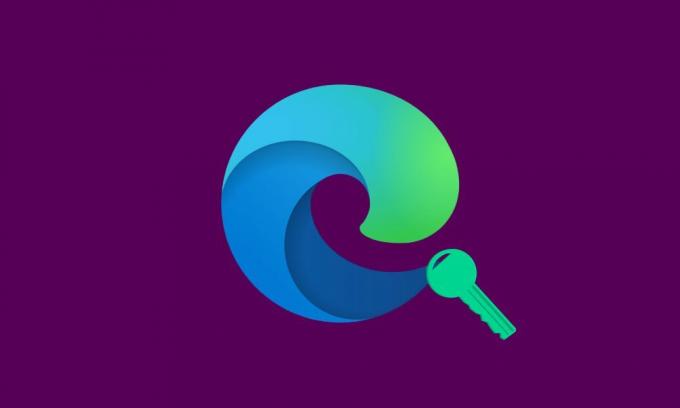
תוכן עניינים
-
1 ייבא סיסמאות שמורות ל- Microsoft Edge
- 1.1 ייבא ישירות דרך Edge
- 1.2 ייבוא באמצעות קובץ HTML
- 2 ייצא סיסמאות מ- Microsoft Edge
ייבא סיסמאות שמורות ל- Microsoft Edge
אז אם החלטתם להשתמש במבצע זה ממיקרוסופט, השלב הראשון יהיה לייבא את כל הסיסמאות השמורות מהדפדפן הקודם. ישנן שתי דרכים לעשות זאת. השיטה הראשונה כוללת בחירה ישירה של הדפדפן הישן שלך מהרשימה וביצוע הייבוא. עם זאת, אם שם הדפדפן שלך חסר ברשימה, תוכל לתת זריקה לשיטה השנייה, כלומר לייבא באמצעות קובץ HTML. להלן השלבים הנדרשים לשתי השיטות הללו:
ייבא ישירות דרך Edge
- הפעל את דפדפן Microsoft Edge במחשב האישי שלך.
- לחץ על שלוש נקודות אופקיות הממוקמות בצד ימין למעלה.
- לאחר מכן בחר הגדרות מהתפריט הנפתח. בתוך זה, עבור אל פרופילים משורת התפריטים השמאלית.
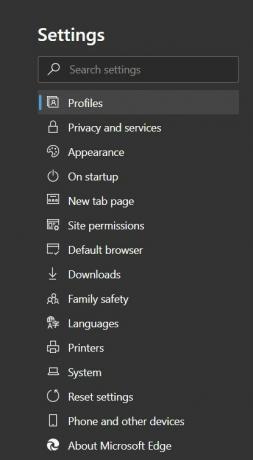
- לאחר מכן לחץ על ייבא נתוני דפדפן.

- מהאפשרות 'ייבא מ', בחר בדפדפן שממנו יש לבצע ייבוא זה.
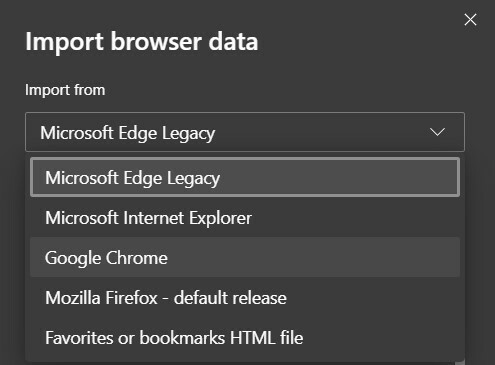
- לאחר מכן בחר בפרופיל הדפדפן הקודם שלך ואז סמן את האפשרות סיסמאות שמורות. אם ברצונך לייבא הגדרות אחרות תפחה, הקפד לבחור גם בזה.

- לאחר ביצוע הבחירה, לחץ על אפשרות הייבוא בתחתית.
ייבוא באמצעות קובץ HTML
- אם ברשותך קובץ ה- HTML עבור כל הסיסמאות השמורות, הנה מה שצריך לעשות:
- עבור אל הגדרות> פרופילים ולחץ על ייבא נתוני דפדפן.
- כעת במקום לבחור את הדפדפן הקודם הפעם עליכם ללכת על מועדפים או קובץ HTML לסימניות.
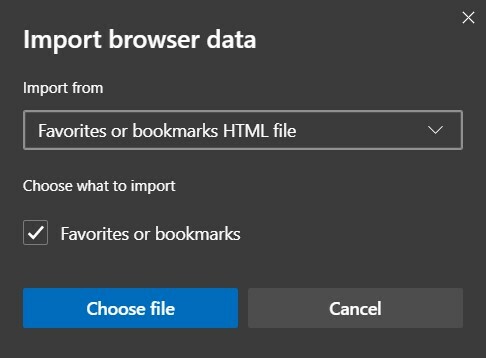
- דפדף לקובץ ה- HTML ולחץ על פתח. זהו זה. כל הסיסמאות השמורות מאותו מסמך HTML יובאו כעת תוך מספר דקות, תלוי במספר הסיסמאות השמורות שברשותך.
אז אלה היו הצעדים הנדרשים לייבוא סיסמאות ל- Microsoft Edge, בואו נבדוק כעת את השיטה לייצוא סיסמאות אלה.
ייצא סיסמאות מ- Microsoft Edge
אם החלטת להגיש הצעה למיקרוסופט אדג 'וברצונך לנסות דפדפן חדש, הצעד הראשון כרוך בייצוא כל הסיסמאות השמורות מדפדפן Edge. כאמור, הייצוא ייעשה לקובץ CSV. כל אחד יכול לגשת לקובץ זה. לכן מומלץ לשמור אותו במקום בטוח יותר או להעלות אותו לענן, במידת האפשר. בהערה זו, להלן השלבים הנדרשים:
- עבור לדפדפן Microsoft Edge במחשב האישי שלך.
- לחץ על שלוש הנקודות האופקיות הנמצאות בפינה השמאלית העליונה.
- לאחר מכן נווט אל הגדרות ועבור לקטע סיסמאות.
- ממש ליד החלק סיסמה שמורה, תראה שלוש נקודות אופקיות, לחץ עליו.
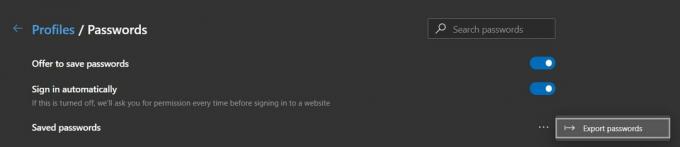
- לאחר מכן לחץ על ייצא סיסמאות. לאחר מכן תקבל הודעה כי 'הסיסמאות שלך יהיו גלויות לכל מי שיכול לראות את הקובץ המיוצא.' לחץ על ייצוא סיסמה.
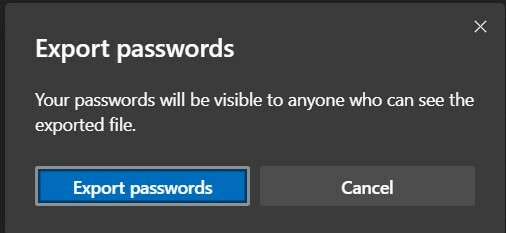
- לאחר מכן בחר ביעד שבו ברצונך לשמור את הקובץ הזה ותן לו שם. לבסוף, לחץ על הלחצן שמור.
זהו זה. ייצאת בהצלחה את הסיסמאות השמורות מדפדפן Edge. בהערה זו, אנו מסכמים את המדריך כיצד לייבא או לייצא סיסמאות שמורות מדפדפן Microsoft Edge. אם עדיין נותרו לך שאלות, אנא יידע אותנו בסעיף ההערות למטה. לסיום, הנה כמה טיפים וטריקים לאייפון, טיפים וטריקים למחשב, ו טיפים וטריק של Android שכדאי שתבדוק גם כן.



